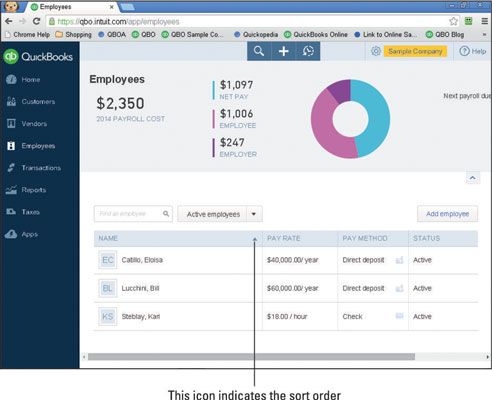Cómo ordenar QuickBooks listas en línea
Puede utilizar los clientes, proveedores y empleados páginas en QuickBooks Online (QBO) en una variedad de maneras. Por ejemplo, puede ordenar las personas que aparecen en la lista. Puede ordenar las listas en la página Clientes y proveedores por su nombre, empresa, saldo vencido, o el balance abierta. Por defecto, QBO ordena las entradas en estas páginas por su nombre.
Para cambiar el orden de clasificación de cualquiera de estas listas, haga clic en los clientes o proveedores enlazan en la barra de navegación para mostrar la página- adecuada para este ejemplo, yo uso la página Clientes.
A continuación, haga clic en el segundo botón de la izquierda, justo por encima de la lista- porque QBO por defecto ordena las entradas por su nombre, el nombre por defecto del botón está Ordenar por nombre. Pero, cuando usted hace una selección de la lista que aparece, QBO no sólo ordena la lista en el orden que seleccionada también cambia el nombre del botón para reflejar el orden de clasificación seleccionado.
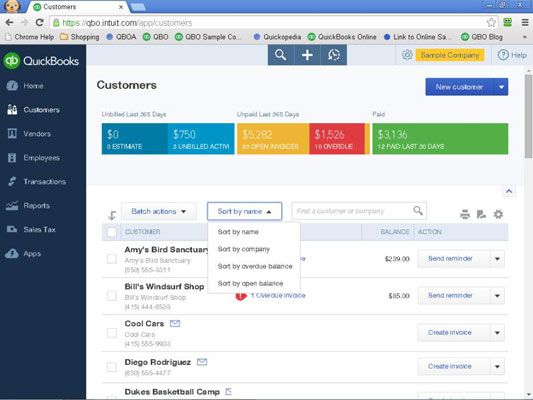
Una vez que encienda la nómina, puede ordenar los empleados que aparecen en la lista de la nómina de pago por clic en un encabezado de columna. Por defecto, QBO ordena empleados por su nombre, pero, para ordenar por tipo de pago, por ejemplo, haga clic en la etiqueta de pago Tarifa en la lista de empleados. Puede identificar la columna por la que los empleados se clasifican mediante la búsqueda de la flecha al lado de la etiqueta.
Una flecha que apunta hacia arriba indica la clasificación de menor a de más alto al hacer clic en la misma columna otra vez ordena la lista en la columna de mayor a menor. Aquí, los empleados se ordenan alfabéticamente por nombre.